- Зип датотеке су одличне за компримовање више датотека и лако их делите или шаљите е-поштом, било у једној фасцикли или у више њих.
- Можете лако стиснути више датотека у засебне иУ овом водичу ћемо вам показати како се то ради.
- Ако требате отворити одређени тип датотеке, обавезно погледајте водиче из нашегЧвориште за отварање датотека за детаљнија решења.
- У нашем Одељак за управљање документима, пронаћи ћете све што треба да знате о софтверу за управљање датотекама.

Овај софтвер ће одржавати и покретати управљачке програме, чиме ће се заштитити од уобичајених рачунарских грешака и квара хардвера. Проверите све своје управљачке програме у 3 једноставна корака:
- Преузмите ДриверФик (верификована датотека за преузимање).
- Кликните Покрените скенирање да бисте пронашли све проблематичне управљачке програме.
- Кликните Ажурирај управљачке програме да бисте добили нове верзије и избегли кварове у систему.
- ДриверФик је преузео 0 читаоци овог месеца.
Слање великих датотека путем е-поште створило је спасоносни чамац са свим алатима за зиповање и компресовање.
Сада је лакше него икад раније осигурати да ће ваша порука стићи до примаоца без губљења радног времена и покушаја слања сваке датотеке засебно.
Понекад ће вам због организационих захтева или било којих других разлога требати да стиснете више директоријума у засебне.
Звучи као досадан процес и помало дуготрајан, али не мора бити.
У овом чланку ћемо вам показати неколико заиста једноставних начина за то, па наставите да читате.
Како могу да зипујем више директоријума у засебне датотеке?
1. Покушајте ВинЗип

Постоји неколико алата који ће вам омогућити да зипнете више директоријума у засебне датотеке, а коришћење најбољег за ваше потребе је кључно.
Све смо их тестирали и на основу резултата и карактеристика које долазе, желели бисмо да вам препоручимо ВинЗип покушај.
Дијељење великих датотека не би требало одузети пуно времена, а помоћу овог алата биће лакше него икад.
ВинЗип вам омогућава да зип датотеке поделите за само неколико секунди без потребе за сложеним корацима.
Кораци за зиповање директоријума у више датотека:
- Отворите Винзип.
- Из окна датотеке ВинЗип изаберите датотеку коју желите да поделите.
- Затим кликните Додај у Зип и обавезно изаберите Разделити опција.
- Наведите где желите да се ваше зип датотеке чувају.
Као што видите горе, постоје четири једноставна корака како бисте зип мапе поделили на више.
ВинЗип, међутим, чини више од пуког раздвајања датотека. Долази са другим сјајним функцијама за управљање датотекама, као што су растопање и распакивање или поправљање Зип датотека.
Ако сте забринути за приватност, знајте да с ВинЗип-ом можете лако заштитити све своје датотеке и фасцикле лозинком, без бриге о цурењу података.
У случају да вам је потребно компримовање слика или видео записа без губитка квалитета, онда је ово ваш најбољи алат за одабир.
Све у свему, овај невероватни алат има функције које ће вам помоћи да лако управљате датотекама.

ВинЗип
Помоћу овог невероватног софтвера поделите, архивирајте, распакујте, чувајте и делите све главне датотеке. Повољно се договорите одмах!
Посетите сајт
2. Користите командну линију
- Обавезно преместите све датотеке или фасцикле које желите да се компримовају на једно место.
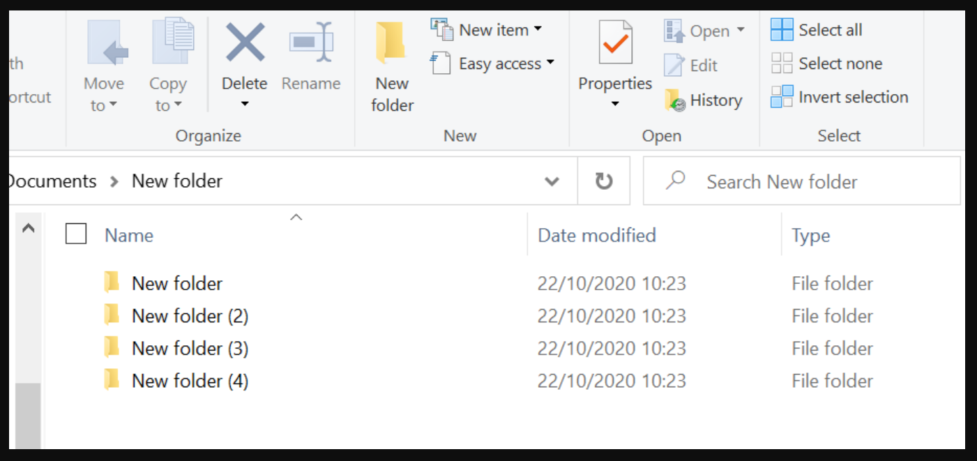
- Направите нову текстуалну датотеку са именом зипалл.цмд.
- Копирајте у цмд датотеку следеће информације и покрените их:
за / д %% Кс у (*) уради "% ПрограмФилес% \ 7-Зип \ 7з.еке" а "%% Кс.зип" "%% Кс \"
Помоћу ове наредбе ваше датотеке би требале бити зиповане у засебне датотеке.
Ето вам, ово су кораци које требате предузети да бисте компоновали више датотека у различите фасцикле.
Као што видите, то можете учинити ручно, што може потрајати мало више времена или у било ком тренутку можете одабрати наменски алат и обавити посао у року од неколико секунди.
У одељку за коментаре испод можете нам рећи који вам је најлакши.
![5 најбољих 128-битних софтвера за шифровање АЕС [Комплетан водич]](/f/382d7f9a3ca0449bbb452a09be067e0e.jpg?width=300&height=460)
![10+ најбољих програма за компресију слика [Водич за 2021]](/f/0320f0d085d86408fad6f6710ec4e1df.jpg?width=300&height=460)
![Решено: ВинЗип се неће отворити / не ради [Виндовс 10 и Мац]](/f/c7932ddb0365297a238e13dd8e7089ea.jpg?width=300&height=460)